こんにちは、アップル製品あるあるをお伝えしたい デジアナ販促マーケッターのまちゃことオーティアットの平松です
おかげさまで『まちゃ=アップル製品に詳しい人』と思っていただいているようで、どの機種を買ったらいいですか?とかこんな表示が出ているのですが大丈夫?とか設定や使い方を教えて欲しいという依頼をたくさんいただき感謝です
僕もそのおかげで経験値上がりますからね
ということで今回はAppleシリコンという独自プロセッサーを搭載した機種が登場したことでアップデートした新iOS Big Sur

ウェブ記事やYouTube動画を見るとなかなか高評価のAppleシリコンM1チップですが、それに伴い僕もMacPCにもアップデート通知が来ましたが、僕はいつも大幅なiOSの変更があった場合はすぐにはアップデートしないようにしています
その理由は…大幅なiOSの変更の時にはだいたいいつも不具合が出るからです
もちろんすぐにエンジニアの皆さんがプログラム修正はしてくれるのですが、
大きなトラブルを避けるためにすぐにアップデートしない!というのはアップル製品あるあるなんです
僕もZoom研修などで不具合があったらまずいのでまずはセカンドPCで2回目のアップデートが配信されたタイミングでグレーのMacbookProから先にアップデートしてみて様子を見てみました

では今回はやり方を解説しますね
まずは画面左上のりんごマークをクリックして【システム環境設定】から【ソフトウェアアップデート】を選びます
先ほど言いましたが、僕はすぐにアップデートされないように『Macを自動的に最新の状態に保つ』はチェックを外しています
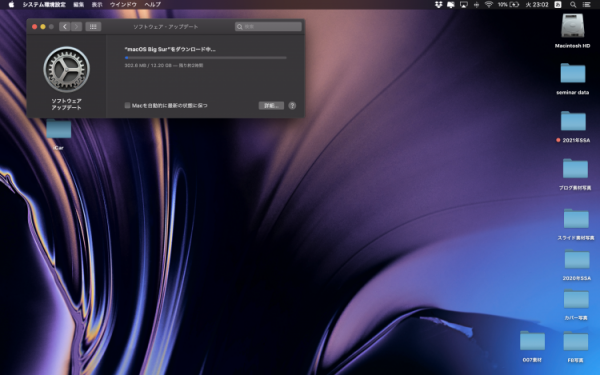
アップデートには時間がかかるので夜中に更新することをオススメします
もちろんACアダプターを接続してWi-Fi環境がいい状態でアップデートしましょう
僕は大型アップデートは出先のホテルではなくWi-Fiが強い自宅でするようにしています
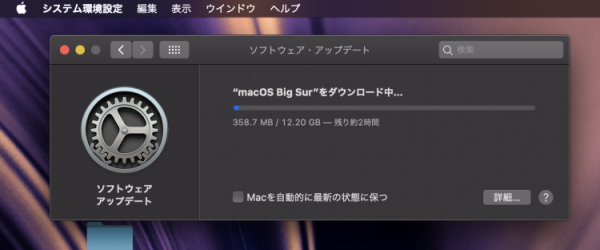
プログラムが全部ダウンロードされたらインストール開始
こちらも時間の余裕を持ってやってくださいね
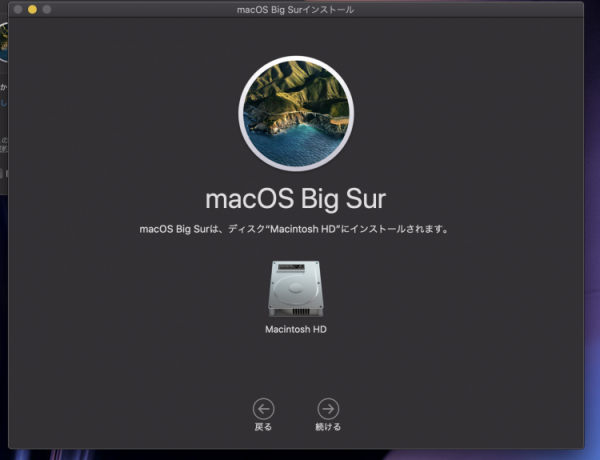
そして『このMacは最新状態ですーmacOS Big Sur 11.1』と表示されたらOKです
念のためこのあと1回再起動しておいてください
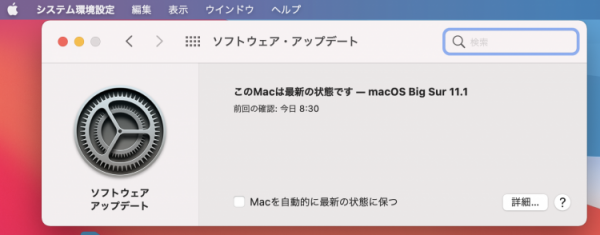
ちなみにデスクトップ画面はこの状態から
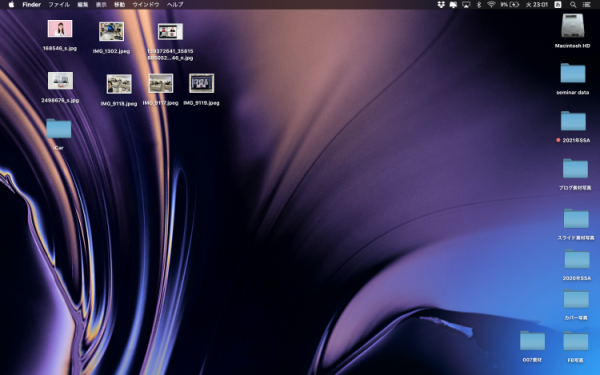
こちらに変更

フォルダ表示も
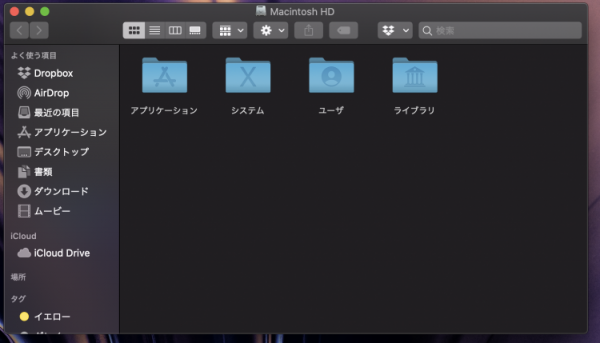
丸みがある柔ないデザインに
あとは最初の起動音や操作する音も変更されていますが、個人的には前の方が好みかも
まあ慣れ親しんでいるってこともありますけどね
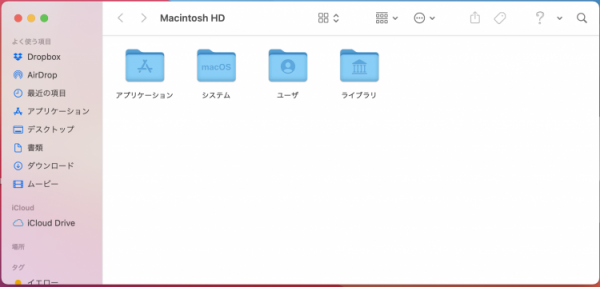
新しいBig Sur で何ができるのかのガイダンスも出るので時間があれば見てみて下さい
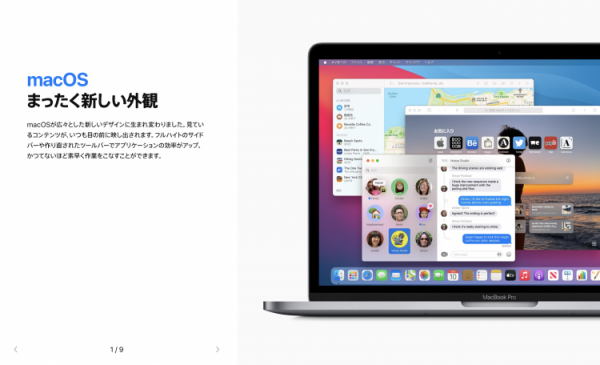
僕の周りでのアップデート不具合のひとつにMac版Microsoft officeの操作中にアプリケーションが終了するという不具合がありましたが、こちらはMicrosoft officeを2019年版またはクラウド版月額払いのMicrosoft 365にアップデートすれば問題解消できるようです
ということでMacbook AirやMacbookProを使っている皆さんもぜひアップデートやってみて下さいね
それから…MacPCの設定やサポートを手伝って欲しいという方は気軽にご依頼くださいね



